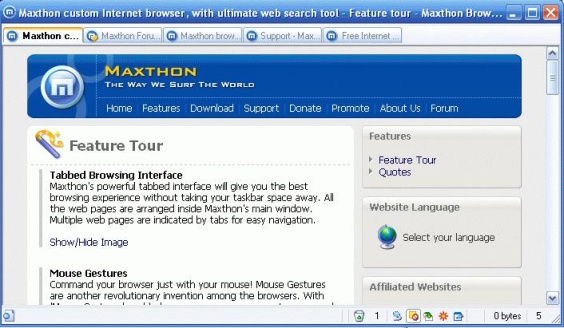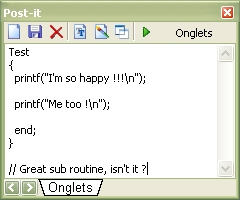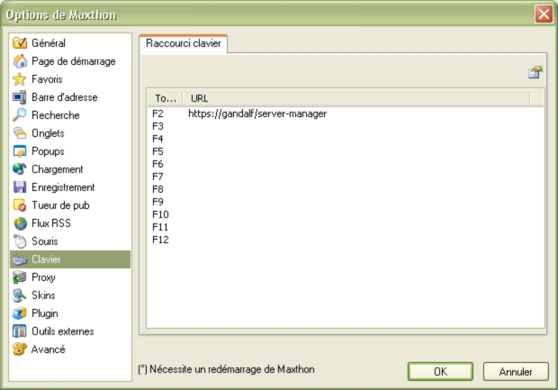« Commencer à surfer » : différence entre les versions
Aucun résumé des modifications |
Aucun résumé des modifications |
||
| Ligne 33 : | Ligne 33 : | ||
[[image:ch06-02. | [[image:ch06-02.png]] | ||
| Ligne 46 : | Ligne 46 : | ||
Personally, I've never used this feature, since it will take up some shortcut keys (I use F1, F2 and F3 already). But you may be interested in it. You can quickly acces some websites with this feature. | Personally, I've never used this feature, since it will take up some shortcut keys (I use F1, F2 and F3 already). But you may be interested in it. You can quickly acces some websites with this feature. | ||
Personnellement, je n'avais jamais utilisé cette caractéristique parce que j'utilisais déjà les touches de fonction. En effet, un appui sur la touche '''F1''' permet d'ouvrir un nouvel onglet vide, '''F2''' permet de passer à l'onglet précédent, '''F3''' à l'onglet suivant, etc. Mais vous pouvez être intéressé par cette option. En effet, l'affectation d'une touche de fonction à l'adresse d'un site vous permet de lancer celui par le simple appui sur la touche de fonction correspondante. | |||
Essayez en affectant l'adresse du forum : http://forum.ldfa.net/ à la touche de fonction '''F9'''. Ensuite, en appuyant sur cette touche, vous ouvrirez directement le Site de Ldfa dans un onglet. | |||
Chacun choisira d'utiliser ou non cette fonctionnalité, sachant que diverses options sont possibles pour réaliser une même action : | |||
Pour ouvrir un nouvel onglet, par exemple, vous avez le choix entre l'appui sur la touche de fonction '''F1''' ou l'appui sur les touches '''CTRL+N'''. Ainsi, en privilégiant les touches '''CTRL+N''' pour ouvrir un nouvel onglet, vous vous laisserez la possibilité d'utiliser la touche de focntion '''F1''' à autre chose. | |||
Il vous faudra donc faire des choix d'affectation de touches de fonction sachant qu'il n'y en a que 12, et qu'il faut conserver au moins la touche '''F11''' = Plein écran non affectée. | |||
Premièrement, vous devez activer la fonctionnalité des touches d'URL en utilisant le menu '''Options -> Utiliser les touches'''. Ensuite vous pourrez affecter des URLs aux touches de fonction F2 à F12 en utilisant le menu '''Options -> Options de Maxthon -> Clavier'', comme ci-dessous : | |||
[[image:ch06-04. | [[image:ch06-04.png]] | ||
Then you can access these URLs by a single key stroke. Keys that you didn't setup for an URL are still functional. | Then you can access these URLs by a single key stroke. Keys that you didn't setup for an URL are still functional. | ||
Version du 26 juillet 2005 à 12:06
Mode Plein écran et Cacher automatique
Le mode Plein écran peut être activé par le bouton Plein écran de la barre d'outils pricipale, par le menu Affichage -> Plein écran ou par la touche de fonction F11 (les raccourcis clavier sont toujours plus rapide). Dans ce mode, seule la barre des onglets est affichée. Vous pouvez accéder à la barre de menu (celle-ci apparaît), si vous déplacez le curseur de votre souris vers le haut de l'écran.
Maxthon a également un mode spécial "Cacher automatique".
Précisions : ce mode peut être mis en oeuvre uniquement par un bouton à installer dans la barre d'outils, en utilisant le menu Affichage -> Barre d'outils -> Personnaliser la barre d'outils.
Ce mode cache automatiquement le panneau supérieur avec toutes les barres d'outils, excepté la barre des onglets, comme dans le mode Plein écran. Quand vous placez le curseur de votre souris sur la barre de titre de Maxthon, le panneau supérieur apparaît. Toutefois, il masque en partie le haut de la page, y compris la barre des onglets.
Si vous avez activé les mouvements de la souris et le Super glisser/déplacer, naviguer en mode Plein écran ou en mode Cacher automatique est un véritable plaisir. Mais quand vous aurez pris l'habitude d'utiliser ces fonctions, vous ne pourrez vous empêcher de les utiliser dans d'autre application et parfois vous serez déçu de ne pouvoir disposer de ces dernières.
Boutons de la Barre d'état
Vous pouvez constater qu'il y a plusieurs boutons sur la barre d'état.
Ce sont Hors connexion, Activer/Désactiver tous les filtres, Activer la nouvelle fenêtre, Ouvrir les liens dans une nouvelle fenêtre et Post-it. Ces boutons représentent un moyen simple pour activer/désactiver différentes options.
Le Post-it est une fenêtre pouvant comporter plusieurs onglets pour stocker provisoirement du texte en surfant (le raccourci clavier pour l'ouvrir est CTRL+G). Il peut également exécuter un programme écrit en Javascript que vous aurez au préalable saisi dans un onglet. Il suffira de cliquer sur le bouton le plus à droite pour Executer le contenu comme script. Mais le bouton le plus souvent utilisé est probablement Enregistrer sous ..., pour enregistrer le texte du Post-it dans un fichier texte.
Le texte saisi dans le Post-it n'est pas effacé si vous fermé Maxthon, ce qui vous permet de ne pas être obligé de le sauvegarder manuellement. Vous le retrouverez à la ré-ouverture de Maxthon.
Attention : Le bouton Effacer a pour effet de vider complètement l'onglet actif. Préférer la touche Suppr de votre clavier pour corriger vos erreurs de frappe.
Touches d'URL
Personally, I've never used this feature, since it will take up some shortcut keys (I use F1, F2 and F3 already). But you may be interested in it. You can quickly acces some websites with this feature.
Personnellement, je n'avais jamais utilisé cette caractéristique parce que j'utilisais déjà les touches de fonction. En effet, un appui sur la touche F1 permet d'ouvrir un nouvel onglet vide, F2 permet de passer à l'onglet précédent, F3 à l'onglet suivant, etc. Mais vous pouvez être intéressé par cette option. En effet, l'affectation d'une touche de fonction à l'adresse d'un site vous permet de lancer celui par le simple appui sur la touche de fonction correspondante.
Essayez en affectant l'adresse du forum : http://forum.ldfa.net/ à la touche de fonction F9. Ensuite, en appuyant sur cette touche, vous ouvrirez directement le Site de Ldfa dans un onglet.
Chacun choisira d'utiliser ou non cette fonctionnalité, sachant que diverses options sont possibles pour réaliser une même action :
Pour ouvrir un nouvel onglet, par exemple, vous avez le choix entre l'appui sur la touche de fonction F1 ou l'appui sur les touches CTRL+N. Ainsi, en privilégiant les touches CTRL+N pour ouvrir un nouvel onglet, vous vous laisserez la possibilité d'utiliser la touche de focntion F1 à autre chose.
Il vous faudra donc faire des choix d'affectation de touches de fonction sachant qu'il n'y en a que 12, et qu'il faut conserver au moins la touche F11 = Plein écran non affectée.
Premièrement, vous devez activer la fonctionnalité des touches d'URL en utilisant le menu Options -> Utiliser les touches'. Ensuite vous pourrez affecter des URLs aux touches de fonction F2 à F12 en utilisant le menu Options -> Options de Maxthon -> Clavier, comme ci-dessous :
Then you can access these URLs by a single key stroke. Keys that you didn't setup for an URL are still functional.
- Alors vous pouvez accéder à ces adresses par un simple appui sur la touche choisie. Les touches que vous n'avez pas utilisées pour une adresse restent fonctionnelles.
You can assign an URL Key to any page by right clicking on the Tab and choose 'Assign URL Key'. Vous pouvez assigner une touche à n'importe quelle page par un cli droit sur le nom de l'onglet et choisir 'Définir un raccourci clavier'.
- NOTA : N'oubliez pas d'activer l'option 'Utiliser les touches' dans la menu 'Options' ou bien ce dispositif ne fonctionnera pas !
AutoFill
Rempllir les formulaires automatiquement
h AutoFill you can fill forms automatically. All you need to do is fill a form, then go to 'Tools > Auto Fill Forms > Save current form data' or press ALT + 1.
Avec l'option 'Outils' --> 'Remplissage auto des formulaires', vous pouvez remplir automatiquement les formulaires. Tout que vous devez faire c'est de remplir un formulaire, aller alors dans le menu 'Outils'--> 'Enregistrer données du formulaire courant ou appuyer sur les touches "Alt + 1".
To fill the form again, go to the same menu and press 'Fill current form' or press ALT + Q. You can also assign a mouse gesture to this action.
Pour remplir un autre formulaire, aller au même menu et utiliser la commande 'Remplir le formulaire courant' ou utiliser le reccourci "Alt + Q". Vous pouvez également assigner un mouvement de votre souris à cette action.
AutoFill doesn't work on pages with frames.
"Remplissage des formulaires" ne fonctionne pas avec les pages comportant des "frames".
Above are some basic browsing features of Maxthon. If you want to know more, please continue to the next section. :)
Vous venez d'avoir un aperçu de quelques fonctions de base de Maxthon. Si vous voulez en savoir plus, continuez svp à la prochaine section :)
| Personnaliser Maxthon < | > Barre d'adresse |